UEFI là chuẩn mới nhất được các nhà sản xuất và Microsoft thiết kế để thay thế cho chuẩn cũ mà chúng ta vẫn hay dùng đó là Legacy (CMS).
Do là ” sinh sau đẻ muộn ” nên tất nhiên là nó có những cải thiện tốt hơn so với chuẩn cũ, và theo như mình đang dùng và theo ý kiến của nhiều bạn thì nó có tốc độ khởi động và tắt máy nhanh hơn rất nhiều so với chuẩn cũ (Legacy). Và đa số máy Laptop mua từ năm 2011 đều có hỗ trợ UEFI.
Nhưng do còn một số mặt hạn chế nên nó vẫn chưa được sử dụng phổ biến, ví dụ như những máy có hỗ trợ UEFI thì sẽ cài Windows 7/8/8.1… phiên bản 64bit.
Mà nhiều máy không đủ cấu hình để cài bản 64bit hoặc không thích bản 64bit. Chính vì vậy ở bài viết này mình sẽ hướng dẫn các bạn cách ghost win theo chuẩn UEFI và ổ cứng định dạng GPT.
Hướng dẫn ghost máy tính ở chuẩn UEFI và ổ cứng GPT
Công cụ cần chuẩn bị:
Nội dung này đã bị khoá vì một số lý do, vui lòng mở khóa để xem nội dung
- USB BOOT chuẩn UEFI : Xem hướng dẫn cách làm rất chi tiết và ngắn gọn
- Bản ghost Windows 8.1 của bạn meigyoku chia sẻ cho cộng đồng. (Link tải ) pass là songngoc nhé. Bản này cực chuẩn rồi, mình đang sử dụng chưa thấy bất cứ vấn đề gì. Lát nữa mình sẽ demo vài hình ảnh về em nó.
Để sử dụng bản Ghost Windows 10 chuẩn thì bạn có thể vào bài viết này để tải (Link trong phần công cụ cần chuẩn bị nhé, pass khi ghost cũng là songngoc)
Note: Mấy bản Ghost này đã khá cũ so với năm 2020 rồi. Nên tốt nhất bạn hãy lên mạng và tìm kiếm một bản ghost UEFI được cộng đồng đánh giá cao để tải về và sử dụng nhé. Cách làm thì đều tương tự như bài hướng dẫn bên dưới thôi ha.
Sau khi đã chuẩn bị đủ thì bắt tay vào làm nào:
+ Bước 1: Đầu tiên bạn cần vào Bios và kích hoạt chuẩn UEFI, nếu mới mua máy tính và chưa chỉnh lần nào thì thường nó đã chọn sẵn chuẩn đó cho chúng ta rồi.
Nhưng bạn cứ vào xem lại cho chắc, mò một tý là ra à, thấy chỗ nào là UEFI thì Enable lên và Disable mục Legacy (CSM) đi.
Xem thêm bài viết:
- BIOS là gì? Cách truy cập vào BIOS của máy HP, Sony
- Máy tính của bạn đang sử dụng chuẩn UEFI hay Legacy?
- Hướng dẫn cách thiết lập, cài đặt chuẩn UEFI trong BIOS
+ Bước 2: Sau đó bạn cắm USB BOOT đã tạo vào máy tính và vào Win 8 PE 64bit và chia lại ổ cứng nếu như là máy mới mua. (Xem cách vào Mini Windows nếu bạn chưa biết)
+ Bước 3: Sau khi đã truy cập vào Windows PE 8 thì bạn mở chương trình Partition Wizard lên để chúng ta thực hiện chuyển đổi ổ cứng từ MBR sang GPT.
Nếu chưa biết cách chia ổ cứng bằng phần mềm Partition Wizard thì tham khảo bài viết này:
Bạn nên xem thêm bài viết: Hướng dẫn sử dụng MiniTool Partition Winzard toàn tập
Tiếp theo bạn làm như trong hình để chuyển ổ cứng từ định dạng MBR sang GPT (Convert MBR disk to GPT Disk) => đừng quên nhấn Apply để áp dụng thay đổi nha các bạn.
+ Bước 4: Tiếp theo là bạn xóa luôn phân vùng định cài Win vào (thường là ổ C ) và xóa hết các phân vùng hệ thống < 500 MB (nếu có)
+ Bước 5: Mở phần mềm Acronis True Image có trong Win PE 8 lên và làm như sau:
Note: Đã có một bài viết bổ sung cho bước này, chi tiết hơn, dễ hiểu hơn. Nếu như bạn đọc bài viết này mà không hiểu thì hãy tham khảo thêm bài viết này nhé: Hướng dẫn cách ghost máy tính bằng file *.tib (chuẩn UEFI)
Chọn My Disk (dưới chữ Recovery) => chọn Browse => sau đó tìm đến file *.TIB mà bạn vừa tải về lúc nãy.
Nhấn Next => chọn Recover whole disk and partition trong phần Recover Method
Chọn 3 phân vùng (không chọn phân vùng MBR and Track 0 – sẽ mất hết dữ liệu ổ cứng).
Chọn New locate trong Setting of Parrtition 1-1, chọn vùng Unloccate (vùng sẽ chứa Windows), làm tương tự đối với Partiotion 1-2 và Partition C (cũng chọn vùng đích để recover vào là vùng Unloccate).
Chọn Finish và nhấn Progress để bắt đầu quá trình bung file ghost (recover image file) .
+ Bước 6: Sau khi ghost xong, một số bản ghost sẽ làm phân vùng chính của bạn sẽ bị thu nhỏ lại, bạn tiếp tục vào lại Win 8 PE để mở rộng lại phân vùng cho ổ chính bằng phần mềm MiniTool Partition Wizard hoặc tham khảo cách chia ổ cứng không cần phần mềm.
OK! như vậy là bạn đã hoàn thành quá trình ghost với chuẩn UEFI và ổ cứng định dạng GPT rồi đó.
Và sau đây là một vài hình ảnh mà mình đang sử dụng bản ghost này. Rất tuyệt vời và xin cảm ơn tác giả meigyoku một lần nữa vì đã cống hiến cho cộng đồng một bản ghost tuyệt vời này.
Hiện tại mình đã mở cửa Blog Chia Sẻ Kiến Thức Store ! – bán phần mềm trả phí với mức giá siêu rẻ – chỉ từ 180.000đ (bản quyền vĩnh viễn Windows 10/11, Office 365, 2021, 2016… và nhiều phần mềm bản quyền khác). Bảo hành full thời gian sử dụng nhé !
Update thêm video hướng dẫn
Mình cập nhật thêm video hướng dẫn cho các bạn dễ hình dung hơn nhé, thực ra thì hướng dẫn bằng hình ảnh bên trên đã rất rõ ràng và chi tiết rồi, nhưng nhiều bạn vẫn bị lúng túng trong việc thực hiện chính vì thế mình đã quyết định update thêm video hướng dẫn cho những bạn có nhu cầu.
Xem/ Tải video về / Link dự phòng
Note: Video này mình sưu tầm được nhưng cách làm thì hoàn toàn giống với hướng dẫn bên trên nhé.
Lời Kết
Nếu bạn muốn trải nghiệm thì đây là phương pháp nhanh chóng nhất cho bạn, trên mạng có nhiều hướng dẫn nhưng đa số là khá lằng ngoằng và khó hiểu.
Với bài viết của mình bạn chỉ cần làm 2 bước cơ bản đó là tạo usb boot chuẩn UEFI và bung file ghost bằng phần mềm Acronis True Image là xong.
Bản ghost này mình vẫn đang sử dụng và chưa thấy dấu hiệu lỗi gì, nên các bạn có thể yên tâm mà sử dụng, bản này khá đầy đủ phần mềm rồi nên cài vào là chiến thôi, khỏi phải nghĩ.
À quên bạn nên cân nhắc nếu cấu hình của bạn thấp thì không nên sử dụng bản này nhé. Chúc các bạn thành công !!!
Tham khảo thêm một sốbản BOOT đời mới:
- Hướng dẫn tạo một chiếc USB BOOT đầy đủ chức năng
- 1 Click USB BOOT đa năng chuẩn UEFI-LEGACY, tích hợp bộ cài Win
Kiên Nguyễn – Blogchiasekienthuc.com
 Blog Chia Sẻ Kiến Thức Máy tính – Công nghệ & Cuộc sống
Blog Chia Sẻ Kiến Thức Máy tính – Công nghệ & Cuộc sống

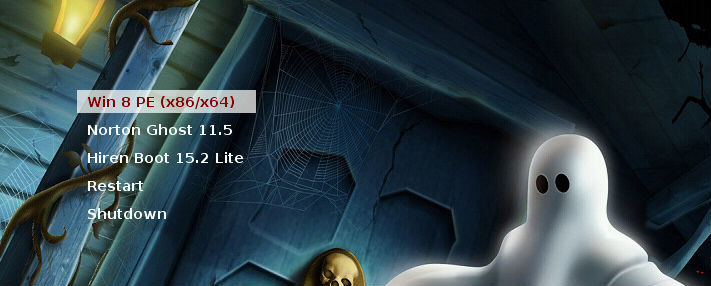
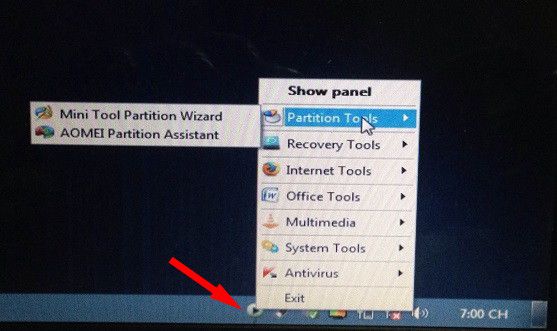
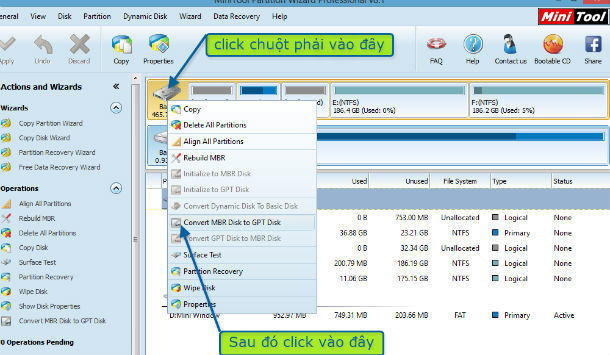
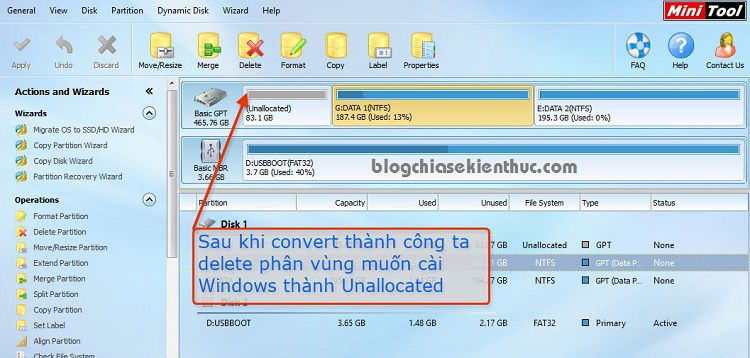
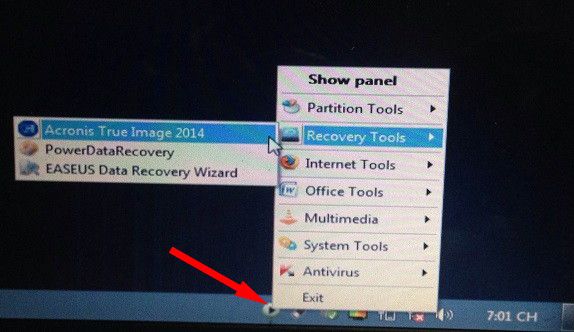
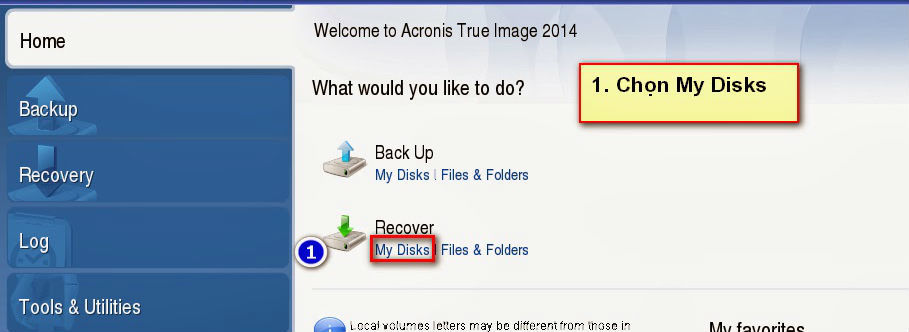
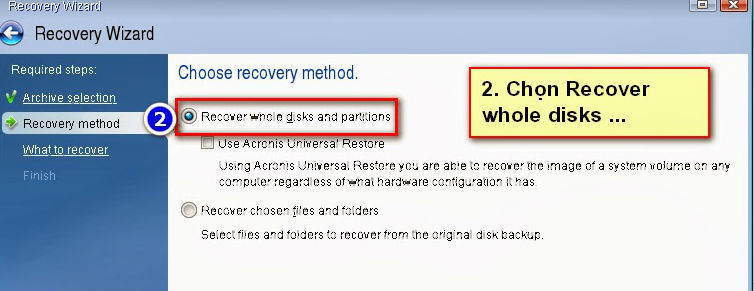
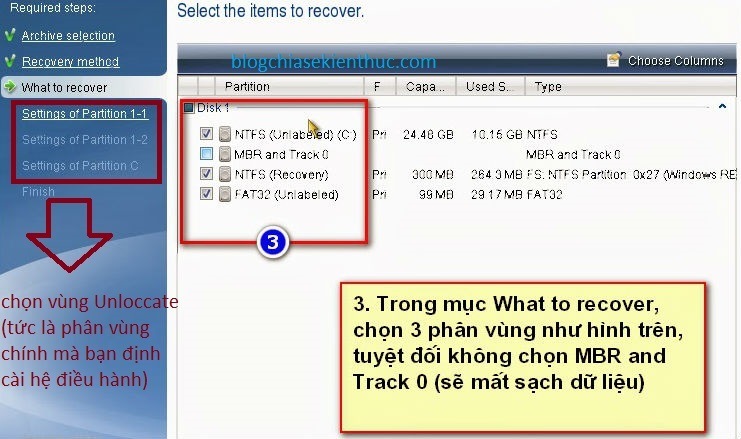
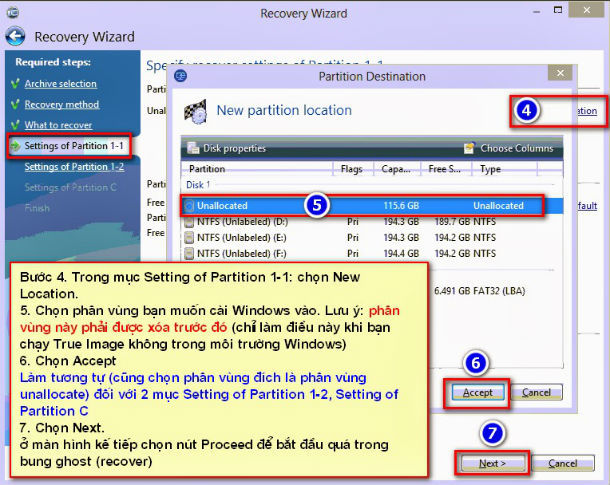
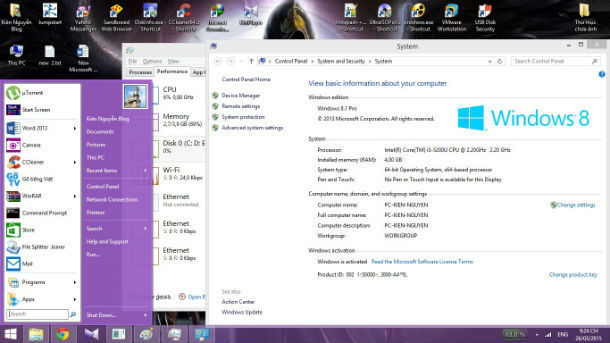







A ơi, của e nó phần này nó khác của a nên ko ghost đc a ạ
Phần what to recover, của a có 3 dòng để chọn, của e chỉ có 2 dòng là NTFS ổ C, 1 dòng là EFI System partition thôi ạ
Có bao nhiêu thì chọn bấy nhiêu thôi bạn, bạn cứ làm xem nó có thông báo gì thì xử lý tiếp nhé.
E cũng lục các bài viết của a và làm theo nhưng restart thì nó lại tự động vào usb boot ạ, thái usb ra thì nó ko vào win, e nghĩ bản ghost của e bị lỗi, mặc dù e đã check md5, a có bản ghost nào nhẹ để chiến game mà có cài office 2016 ko ạ, share e với
Quan trọng nữa đó là bạn đã thiết lập chuẩn UEFI chuẩn chưa. Bạn thử vào BOOT MENU sau đó chọn khởi động từ ổ cứng xem có vào Win được không.
Nếu vào win mà bị lỗi thì bạn có thể fix boot phân vùng EFI theo bài hướng dẫn này: https://blogchiasekienthuc.com/thu-thuat-may-tinh/cach-fix-boot-efi-cho-chuan-uefi.html
Bạn làm lần lượt từng bước thì chắc chắn sẽ thành công.
Dạ, máy e chuẩn uefi ạ, e đã theo bài viết vào fix lỗi phân vùng uefi tho cả 2 cánh
rồi ạ, quan trọng là ổ C nó ko nhận win ạ, chớt xong vào lại lại như mới ạ
minh cung dang gap loi nhu ban , k biet ban da xu ly xong chua
Do chế độ boot menu, máy mk thì mk tắt security boot mode bạn ak
https://www.youtube.com/watch?v=n5MYSlhX-2o&t=153s
https://drive.google.com/file/d/1y1q8HbIHnnZjuPEAm6UP-QKdNhJD0mP9RQ/view?usp=drivesdk
Lần nào e nào cũng bị lỗi này ạ, chắc tại bản ghost, a giới thiệu e bản ghost win 7 hay 8 nào nhẹ để chiến game mà có cài sẵn office 2016 ko ạ
mình ghost xong tới logo là treo máy?
BẠn thiết lập chuẩn BIOS đúng chưa ? và bạn sử dụng bản ghost ở đâu ? có phải link mình cho không ?
Đang in ra để thực hành. Chưa làm nhưng cách viết hướng dẫn của bạn rất hay.
Tuy nhiên không thấy link file ghost đâu. Bác nào có cho xin file ghost tib với.
Bạn đọc trong phần công cụ cần chuẩn bị là có nhé.
Mình thấy trang Web chỉ ghi: Nội dung này bị khóa vì 1 số lý do. Bạn có cho mình xin link vào đây đi. Thank bạn
Đã mất công đọc thì đọc cho hết đi bạn. Có 2 dòng bạn đọc có 1 dòng xong lại hỏi tiếp 🙁

ủa cái này là bung file ghost có sẳn mà. đâu phải ghost win chuẩn uefi đâu?
May tinh minh khong ho tro chu UEFI thi cai dc khong har ban
Không hỗ trợ thì không cài được đâu bạn.
Xin anh Kiên giúp giả thích cho điều sau đây, mình có tham khảo bài viết của Anh DV https://anh-dv.com/windows/ghost-windows-10-uefi-voi-acronis-true-image thấy 1 thành viên hỏi và Anh DV trả lời như sau :
Hỏi : Sao đọc trên trang web khác có bảo “click vào MBR anh Track 0 sẽ mất toàn bộ dữ liệu” trên disk vậy bạn? Mình đang hoang mang không dám làm.
Mình tham khảo trang này https://blogchiasekienthuc.com/thu-thuat-may-tinh/cach-ghost-may-tinh-bang-file-tib-chuan-uefi.html
Anh dv Trả lời : Mất làm sao được bạn, cứ thử mà xem. Nó restore cả MBR của ổ. ( https://anh-dv.com/windows/ghost-windows-10-uefi-voi-acronis-true-image)
Anh Kiên cho em hỏi, muốn ghost các file Win7 64bit lên các máy chuẩn UEFI thì ngoài các bước như hướng dẫn trên, mình có cần làm theo bước nào nữa ko, vì e làm như hướng dẫn trên nhưng máy ko vào Win dc. Mong được a chỉ thêm. Cảm ơn a!
+ Bước 4: Tiếp theo là bạn xóa luôn phân vùng định cài Win vào (thường là ổ C ) và xóa hết các phân vùng hệ thống < 500 MB (nếu có)
Máy của mình có sẵn 2 phân vùng EFI System partition với Reserved partition có xóa 2 phân vùng này không a??
Xóa tất cả các phân vùng < 500 MB nhé bạn. Bạn có thể xem thêm video hướng dẫn để hiểu hơn về cách làm.
Mình làm xong thì ngoài ổ C window + unallocated là sẽ merge vô nhau, thì còn ổ F EFI(FAT32) nữa, ổ này là sao? có merge vô ổ C lun được ko?
hay F là ổ chính, nhập ổ C window vs Unallocated vô ổ đó
Mình đang xài win 10 64bit, minh muốn ghost laiji 1 bản để dành mà k dùng usb có đc không add
thanks admin. bài viết rõ ràng. dễ hiểu
Bạn ơi! Mình đã làm đúng cách này và đã ghost thành công 3 máy tính rồi(hai máy dell và một máy acer). Nhưng hôm nay có 1 máy acer travel mate thì không vào boot được. Nó hiện ra các lệnh UEFI_SHELL : Hình như là linux ( máy vẫn đang chạy win 10 pro). Bạn giúp mình được không?
usb mình không có win8,ko biết vào win10 có được không ad
Tất nhiên là được chứ bạn.
a ơi làm sao tạo được usb boot lên màn hình như của anh được vậy?
USB BOOT mình sử dụng trong bài hướng dẫn là bản này!
Ngoài ra, trên blog mình đã giới thiệu rất nhiều bản boot mới, bạn có thể tham khảo thêm tại đây nha.
rat hay. minh da lam thanh cong. thanhks chu thot.
Bạn ơi! Mình đã làm đúng cách này và đã ghost thành công 3 máy tính rồi(hai máy dell và một máy acer). Nhưng hôm nay có 1 máy acer travel mate thì không vào boot được. Nó hiện ra các lệnh UEFI_SHELL : Hình như là linux ( máy vẫn đang chạy win 10 pro). Bạn giúp mình được không?
Tôi download rồi chạy file ‘HSSM_1Click_USB_v2.exe theo đúng hướng dẫn, chọn ‘2.format Fat32’. USB là loại 8GB. Bắt đầu copy file để tạo USB_boot có vẻ bình thường được nhiều file và thư mục, rồi màn hình Dos đột ngột biến mất, các file và thư mục đã copy vào USB cũng mất hết chỉ còn đĩa USB trống. Làm lại lần nữa cũng y như vậy. Đề nghị bạn cho biết thế là bị sao và cách khắc phục.
Thử Format USB đi và làm lại sao bạn, mình vừa làm xong thấy dùng ngon.
Mặc dù admin đã viết bài này từ năm 2015 nhưng bài viết vẫn rất dễ hiểu và dễ làm.
Bản boot cũng tương đối cũ nhưng dùng vẫn ngon lại nhẹ nữa. Tuyệt vời (y)
Ghost xong vào được win rồi
Mà không cài được chrom
cungax như office click vào bảo không được
Vậy phải làm sao ạ
Tôi đã chuyển từ chuẩn cũ (Legacy) sang chuẩn mới UEFI và đã cài Win10, các phần mềm ứng dụng chạy mượt, tốt. Nhưng khi Ghost để khi cần bung ra khỏi phải cài lại Win và phần mềm ứng dụng từ dầu thì không được. Bạn có cách nào Ghost đơn gian nhất. xin chỉ giúp – Cảm ơn nhiều.
Lần trước, theo hướng dẫn của bạn tôi đã chuyển từ chuẩn cũ (Legacy) sang chuẩn mới UEFI và đã cài Win10, các phần mềm ứng dụng chạy mượt, tốt. Nay tôi đã tìm trong “Bộ đồ nghề” và Ghost win10 chuẩn UEFI tất cả đều ổn rôi. Xin cảm ơn bạn nhiều